 Les sujets
Les sujets
 panneau de pagode
panneau de pagode
 Comment configurer une tâche planifiée pour sauvegarder les données et les fichiers du site Web
Comment configurer une tâche planifiée pour sauvegarder les données et les fichiers du site Web
Comment configurer une tâche planifiée pour sauvegarder les données et les fichiers du site Web
La colonne tutorielle suivante de Pagoda Panel vous présentera comment créer des tâches planifiées pour sauvegarder les données et les fichiers de sites Web. J'espère qu'elle sera utile aux amis dans le besoin !

Créez une tâche planifiée pour sauvegarder les données et les fichiers du site Web
Connectez-vous au panneau Web Pagoda>> la barre de menu de gauche " "Tâche planifiée">> Lors de l'ajout d'une tâche planifiée, sélectionnez "Site Web de sauvegarde" pour le type de tâche, "Quotidiennement" pour le cycle d'exécution et "Tous les jours" pour la période d'exécution. Il est recommandé de réglez l'heure après 2 heures du matin pour sauvegarder sur le "Disque du serveur" à des heures moins fréquentes. Conservez simplement les 3 dernières copies par défaut, puis cliquez sur le bouton [Ajouter]. Voir l'image ci-dessous pour plus de détails :
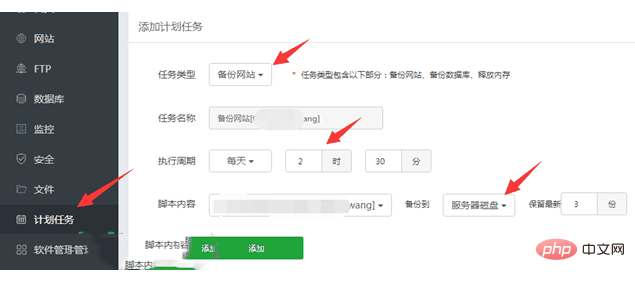
Après avoir ajouté avec succès la tâche planifiée, vous pouvez voir le plan de sauvegarde du site Web que nous venons d'ajouter dans la « Liste des tâches » ci-dessous. De la même manière, sélectionnez « Sauvegarde de la base de données » dans le type de tâche. Le temps de cycle d'exécution ne doit pas être le même. Il est préférable de séparer les deux tâches planifiées de 30 minutes.

Selon les invites du panneau de la pagode : une capacité de disque insuffisante, un mot de passe de base de données incorrect, un réseau instable et d'autres raisons peuvent conduire à une sauvegarde incomplète des données. Par conséquent, afin de garantir que rien ne se passe. faux, lorsque la sauvegarde est ajoutée. La tâche doit être exécutée manuellement une fois et vérifier si le package de sauvegarde est complet. Cependant, [Pagoda Panel] en fonctionnement réel, lorsque nous créons avec succès une tâche planifiée, elle sera automatiquement sauvegardée une fois (PS : s'il n'y a pas de sauvegarde, vous pouvez cliquer sur le bouton "Exécuter" sur le côté droit de la tâche correspondante à sauvegarder).
Ce qui précède est le contenu détaillé de. pour plus d'informations, suivez d'autres articles connexes sur le site Web de PHP en chinois!

Outils d'IA chauds

Undresser.AI Undress
Application basée sur l'IA pour créer des photos de nu réalistes

AI Clothes Remover
Outil d'IA en ligne pour supprimer les vêtements des photos.

Undress AI Tool
Images de déshabillage gratuites

Clothoff.io
Dissolvant de vêtements AI

AI Hentai Generator
Générez AI Hentai gratuitement.

Article chaud

Outils chauds

Bloc-notes++7.3.1
Éditeur de code facile à utiliser et gratuit

SublimeText3 version chinoise
Version chinoise, très simple à utiliser

Envoyer Studio 13.0.1
Puissant environnement de développement intégré PHP

Dreamweaver CS6
Outils de développement Web visuel

SublimeText3 version Mac
Logiciel d'édition de code au niveau de Dieu (SublimeText3)

Sujets chauds
 Une brève analyse du problème selon lequel le serveur ne peut pas être distant après l'installation de Pagoda
Nov 23, 2022 pm 04:56 PM
Une brève analyse du problème selon lequel le serveur ne peut pas être distant après l'installation de Pagoda
Nov 23, 2022 pm 04:56 PM
Cet article utilise la colonne Tutoriel du panneau Pagoda pour vous présenter le problème selon lequel le serveur 2022 ne peut pas être distant après l'installation de Pagoda. Je me demande si vous avez rencontré un tel problème ? Laissez-moi vous montrer comment je gère ça !
 Comment définir la limite de vitesse de l'hôte virtuel via le panneau Pagoda
Jun 21, 2023 am 11:17 AM
Comment définir la limite de vitesse de l'hôte virtuel via le panneau Pagoda
Jun 21, 2023 am 11:17 AM
Pagoda Panel est un très excellent panneau de gestion de serveur sous le système Linux. Il possède des fonctions puissantes et une interface conviviale, qui peuvent aider les utilisateurs à gérer facilement les serveurs. Lors de l'utilisation du Pagoda Panel, il est parfois nécessaire de limiter la vitesse de l'hôte virtuel pour assurer la stabilité et la fluidité du serveur. Cet article expliquera comment définir la limite de vitesse de l'hôte virtuel via le panneau Pagoda pour obtenir une bonne expérience utilisateur. 1. Présentation de la limite de vitesse La limite de vitesse fait référence à la limitation de la bande passante de l'hôte et à la garantie du fonctionnement normal du serveur en contrôlant le trafic de l'hôte. exister
 Que dois-je faire si j'obtiens une erreur lors du déploiement de thinkphp5 dans Pagoda ?
Dec 19, 2022 am 11:04 AM
Que dois-je faire si j'obtiens une erreur lors du déploiement de thinkphp5 dans Pagoda ?
Dec 19, 2022 am 11:04 AM
Solution à l'erreur signalée lors du déploiement de thinkphp5 dans Pagoda : 1. Ouvrez le serveur Pagoda, installez l'extension php pathinfo et activez-la ; 2. Configurez le fichier « .access » avec le contenu « RewriteRule ^(.*)$ index.php » ?s=/$1 [QSA ,PT,L]”; 3. Dans la gestion du site Web, activez simplement le pseudo-statique de thinkphp.
 Introduction à la fonction de gestion de fichiers WebDAV de Pagoda Panel
Jun 21, 2023 am 11:33 AM
Introduction à la fonction de gestion de fichiers WebDAV de Pagoda Panel
Jun 21, 2023 am 11:33 AM
Introduction à la fonction de gestion de fichiers WebDAV de Pagoda Panel WebDAV est une technologie de gestion de fichiers basée sur le protocole HTTP. Elle permet aux utilisateurs d'accéder aux fichiers sur le réseau via le protocole HTTP et de gérer ces fichiers. Avec le support de la technologie WebDAV, nous pouvons créer un serveur Web pour fournir divers services réseau. Pagoda Panel est un outil de gestion de serveur Web populaire qui fournit une multitude de modules fonctionnels, parmi lesquels la fonction de gestion de fichiers WebDAV en fait partie. Ci-dessous, cet article
 Comment utiliser le panneau Pagoda pour configurer la résolution de nom de domaine
Jun 21, 2023 am 09:19 AM
Comment utiliser le panneau Pagoda pour configurer la résolution de nom de domaine
Jun 21, 2023 am 09:19 AM
Avec le développement et la vulgarisation d'Internet, les noms de domaine sont devenus un élément indispensable de notre monde en ligne. Cependant, de nombreuses personnes sont encore confuses quant aux paramètres de résolution des noms de domaine. Aujourd'hui, nous allons vous présenter comment utiliser le panneau Pagoda pour configurer la résolution de nom de domaine. Qu’est-ce que la résolution de nom de domaine ? La résolution de nom de domaine est le processus consistant à lier un nom de domaine à l'adresse IP du site Web ou du serveur qu'il représente. Il s'agit d'un processus qui convertit les noms de domaine lisibles par l'homme en adresses IP lisibles par ordinateur. Les principaux composants de la résolution de noms de domaine sont : l'enregistrement du nom de domaine, la résolution DNS et nous
 Le panneau Pagoda BT peut-il installer plusieurs versions de PHP en même temps ?
Mar 21, 2023 am 11:49 AM
Le panneau Pagoda BT peut-il installer plusieurs versions de PHP en même temps ?
Mar 21, 2023 am 11:49 AM
Pagoda BT Panel est un outil de gestion de serveur très pratique qui peut aider les utilisateurs à créer et gérer rapidement leurs propres serveurs. En tant qu'outil très pratique, Pagoda BT Panel est actuellement l'un des logiciels de gestion de serveur les plus populaires. Cependant, certaines personnes pourraient se demander si le panneau Pagoda BT peut installer plusieurs versions de PHP en même temps ? Ci-dessous, nous discuterons de cette question.
 Comment utiliser Pagoda Panel pour la gestion MySQL
Jun 21, 2023 am 09:44 AM
Comment utiliser Pagoda Panel pour la gestion MySQL
Jun 21, 2023 am 09:44 AM
Pagoda Panel est un logiciel de panel puissant qui peut nous aider à déployer, gérer et surveiller rapidement des serveurs, en particulier les petites entreprises ou les utilisateurs individuels qui ont souvent besoin de créer des sites Web, de gérer des bases de données et de maintenir des serveurs. Parmi ces tâches, la gestion des bases de données MySQL constitue dans de nombreux cas une tâche importante. Alors comment utiliser le panel Pagoda pour la gestion MySQL ? Ensuite, nous le présenterons étape par étape. Étape 1 : Installez Pagoda Panel. Avant de commencer à utiliser Pagoda Panel pour la gestion MySQL, vous devez d'abord installer Pagoda Panel.
 Que dois-je faire si l'extension PHP Pagoda Panel ne parvient pas à être installée ?
Nov 13, 2022 am 09:23 AM
Que dois-je faire si l'extension PHP Pagoda Panel ne parvient pas à être installée ?
Nov 13, 2022 am 09:23 AM
Solution à l'échec de l'installation de l'extension PHP dans Pagoda Panel : 1. Recherchez "Toolbox" dans le centre commercial ; 2. Installez la boîte à outils Linux ; 3. Cliquez sur "Paramètres" et définissez la mémoire virtuelle sur "1224m" ; il. .





